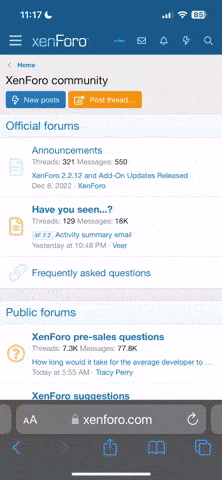sEmih
Kayıtlı Üye
Windows 7 yi Hızlandırmanın Püf Noktaları
Yazılarımızı takip edenler hızlandırma rehberlemizi okumuştur. Windows Vista ve Windows Xp için hızlandırma rehberlerini daha önce yayınlamıştık. Şimdi sıra son işletim sistemi olan Windows 7 ye geldi. Tweak programları ile hızlandırma yapılıyor fakat bu pekte sağlıklı değil. Windows ayarlarında yapacağımız ufak değişiklikler ile Windows 7 işletim sistemi yüklü bilgisayarınız dahada hızlanacaktır.
Windows 7 nin zaten en hızlı işletim sistemi olduğu söyleniyor. Kim zaten hızlı olan Windows 7 yi daha da hızlandırmak istemez ki? Aşağıdaki adımları uygulayarak daha hızlı bir windows 7 işletim sisteminiz olacaktır.
ilk Adım Pencereleri Hızlandırmak:
Windows 7 de tüm pencereler animasyonla büyür, animasyonla küçülür. Buda ram kullanımını arttırır. Bunu kapatmak Sayfalar, klasörler arasındaki dolaşımı büyük oranda hızlandıracaktır. Üstelik bunu kapatmakta sandığınızdan daha kolaydır.
Önce başlat düğmesine tıklayın ve arama satırına “ SystemPropertiesPerformance ” yazın ve enter ‘a basın. Yada çıkan simgeye tıklayın.
Karşınıza performans seçenekleri sayfası çıkacaktır.
Performans seçenekleri sayfasındaki ” Pencereler animasyonla küçültülüp büyütülsün ” yazısının başındaki kutucuğu temizleyin ve Tamam ‘a basın.
Bilgisayarınızın Açılışını Hızlandırın:
Windows 7 nin zaten hızlı açıldığını düşünebilirsiniz. Bu açılış süresini daha da kısaltmak sizin elinizdedir. Bunun için 2 işlem yapabiliriz.
A. Açılışta yüklenen Programları Kapatmak:
Başlat düğmesine tıklayın ve arama satırına “ msconfig ” yazarak enter ‘a basın. Yada çıkan simgeye tıklayın.
Karşınıza Sistem Yapılandırması gelecektir.
Sistem Yapılandırmasında üstteki menülerden “ Başlatma ” yazısına tıklayın.
Burada bilgisayarınız açılırken yüklenen programlar vardır. Kullanmadığınız programın başındaki kutucuğu temizleyin.
Önce uygula deyin ve daha sonra tamam ‘a basın.
En son olarakta bilgisayarınızı baştan başlatın.
B.İşlemcinizi Kullanarak Açılışı Hızlandırmak:
Başlat düğmesine tıklayın ve arama satırına “ msconfig ” yazarak enter ‘a basın. Yada çıkan simgeye tıklayın.
Karşınıza Sistem Yapılandırması gelecektir.
Sistem Yapılandırmasında üstteki menülerden “ Önyükleme ” yazısına tıklayın. Buradanda Gelişmiş Seçenekler ‘e tıklayın.
Burada önyükleme bilgileri bulunmaktadır. İşlemcinizin özelliğine göre işlemci sayınızı arttırabilirsiniz. Çift çekirdekli işlemciniz var ise 2, dört çekirdekli işlemciniz var ise 4 ‘ü seçebilirsiniz. Böylece açılış sırasında işlemciniz tam performansıyla kullanabilirsiniz.
Önce Tamam deyin, sonra uygula deyin ve daha sonra tamam ‘a basın.
En son olarakta bilgisayarınızı baştan başlatın.
Windows 7 Kapanış Süresini Kısaltın:
Windows 7 kapanışta da Windows XP ve Vista dan çok daha hızlıdır. Dahada hızlandırmak sizin elinizde.
Başlat düğmesine tıklayın ve arama satırına “ regedit ” yazarak enter ‘a basın. Yada çıkan simgeye tıklayın.
Sırayla ” HKEY_LOCAL_MACHINE -> SYSTEM -> CurrentControlSet -> Control ” anahtarına ulaşın.
Sağ taraftaki WaitToKillServiceTimeOut anahtarına sağ tıklayın ve Değiştir deyin.
Buradaki standart ayar 12000 (12 saniye) dir. Siz bunu istediğiniz kadar düşürebilirsiniz.
Tamam deyin ve bilgisayarınızı baştan başlatın.
Gereksiz Yazı Fontlarını Kaldırın:
Windows 7 de de diğer işletim sistemlerinde olduğu gibi birçok yazı fontu bulunmaktadır. Bu tiplerini kullanmasanız bile sistem kaynakları bu fontlar ( yazı tipleri ) tarafından tüketilmektedir.
Öncelikle Denetim Masasını açın.
Denetim Masasından Yazı Tipleri simgesine tıklayın.
Karşınızda bilgisayarınızdaki yazı tipleri gelecektir. Burada kullanmadığınız yazı tiplerini silebilirsiniz. Silmek istemiyorsanız farklı bir klasöre kopyalayabilirsiniz. Kullanacağınız zaman yazı tiplerini tekrar bu klasörün içine koymanız yeterli olacaktır.
Unutmayın, ne kadar yazı tipi silerseniz, o kadar sistem kaynağı kazanacaksınız.
Yazılarımızı takip edenler hızlandırma rehberlemizi okumuştur. Windows Vista ve Windows Xp için hızlandırma rehberlerini daha önce yayınlamıştık. Şimdi sıra son işletim sistemi olan Windows 7 ye geldi. Tweak programları ile hızlandırma yapılıyor fakat bu pekte sağlıklı değil. Windows ayarlarında yapacağımız ufak değişiklikler ile Windows 7 işletim sistemi yüklü bilgisayarınız dahada hızlanacaktır.
Windows 7 nin zaten en hızlı işletim sistemi olduğu söyleniyor. Kim zaten hızlı olan Windows 7 yi daha da hızlandırmak istemez ki? Aşağıdaki adımları uygulayarak daha hızlı bir windows 7 işletim sisteminiz olacaktır.
ilk Adım Pencereleri Hızlandırmak:
Windows 7 de tüm pencereler animasyonla büyür, animasyonla küçülür. Buda ram kullanımını arttırır. Bunu kapatmak Sayfalar, klasörler arasındaki dolaşımı büyük oranda hızlandıracaktır. Üstelik bunu kapatmakta sandığınızdan daha kolaydır.
Önce başlat düğmesine tıklayın ve arama satırına “ SystemPropertiesPerformance ” yazın ve enter ‘a basın. Yada çıkan simgeye tıklayın.
Karşınıza performans seçenekleri sayfası çıkacaktır.
Performans seçenekleri sayfasındaki ” Pencereler animasyonla küçültülüp büyütülsün ” yazısının başındaki kutucuğu temizleyin ve Tamam ‘a basın.
Bilgisayarınızın Açılışını Hızlandırın:
Windows 7 nin zaten hızlı açıldığını düşünebilirsiniz. Bu açılış süresini daha da kısaltmak sizin elinizdedir. Bunun için 2 işlem yapabiliriz.
A. Açılışta yüklenen Programları Kapatmak:
Başlat düğmesine tıklayın ve arama satırına “ msconfig ” yazarak enter ‘a basın. Yada çıkan simgeye tıklayın.
Karşınıza Sistem Yapılandırması gelecektir.
Sistem Yapılandırmasında üstteki menülerden “ Başlatma ” yazısına tıklayın.
Burada bilgisayarınız açılırken yüklenen programlar vardır. Kullanmadığınız programın başındaki kutucuğu temizleyin.
Önce uygula deyin ve daha sonra tamam ‘a basın.
En son olarakta bilgisayarınızı baştan başlatın.
B.İşlemcinizi Kullanarak Açılışı Hızlandırmak:
Başlat düğmesine tıklayın ve arama satırına “ msconfig ” yazarak enter ‘a basın. Yada çıkan simgeye tıklayın.
Karşınıza Sistem Yapılandırması gelecektir.
Sistem Yapılandırmasında üstteki menülerden “ Önyükleme ” yazısına tıklayın. Buradanda Gelişmiş Seçenekler ‘e tıklayın.
Burada önyükleme bilgileri bulunmaktadır. İşlemcinizin özelliğine göre işlemci sayınızı arttırabilirsiniz. Çift çekirdekli işlemciniz var ise 2, dört çekirdekli işlemciniz var ise 4 ‘ü seçebilirsiniz. Böylece açılış sırasında işlemciniz tam performansıyla kullanabilirsiniz.
Önce Tamam deyin, sonra uygula deyin ve daha sonra tamam ‘a basın.
En son olarakta bilgisayarınızı baştan başlatın.
Windows 7 Kapanış Süresini Kısaltın:
Windows 7 kapanışta da Windows XP ve Vista dan çok daha hızlıdır. Dahada hızlandırmak sizin elinizde.
Başlat düğmesine tıklayın ve arama satırına “ regedit ” yazarak enter ‘a basın. Yada çıkan simgeye tıklayın.
Sırayla ” HKEY_LOCAL_MACHINE -> SYSTEM -> CurrentControlSet -> Control ” anahtarına ulaşın.
Sağ taraftaki WaitToKillServiceTimeOut anahtarına sağ tıklayın ve Değiştir deyin.
Buradaki standart ayar 12000 (12 saniye) dir. Siz bunu istediğiniz kadar düşürebilirsiniz.
Tamam deyin ve bilgisayarınızı baştan başlatın.
Gereksiz Yazı Fontlarını Kaldırın:
Windows 7 de de diğer işletim sistemlerinde olduğu gibi birçok yazı fontu bulunmaktadır. Bu tiplerini kullanmasanız bile sistem kaynakları bu fontlar ( yazı tipleri ) tarafından tüketilmektedir.
Öncelikle Denetim Masasını açın.
Denetim Masasından Yazı Tipleri simgesine tıklayın.
Karşınızda bilgisayarınızdaki yazı tipleri gelecektir. Burada kullanmadığınız yazı tiplerini silebilirsiniz. Silmek istemiyorsanız farklı bir klasöre kopyalayabilirsiniz. Kullanacağınız zaman yazı tiplerini tekrar bu klasörün içine koymanız yeterli olacaktır.
Unutmayın, ne kadar yazı tipi silerseniz, o kadar sistem kaynağı kazanacaksınız.
Son düzenleme: